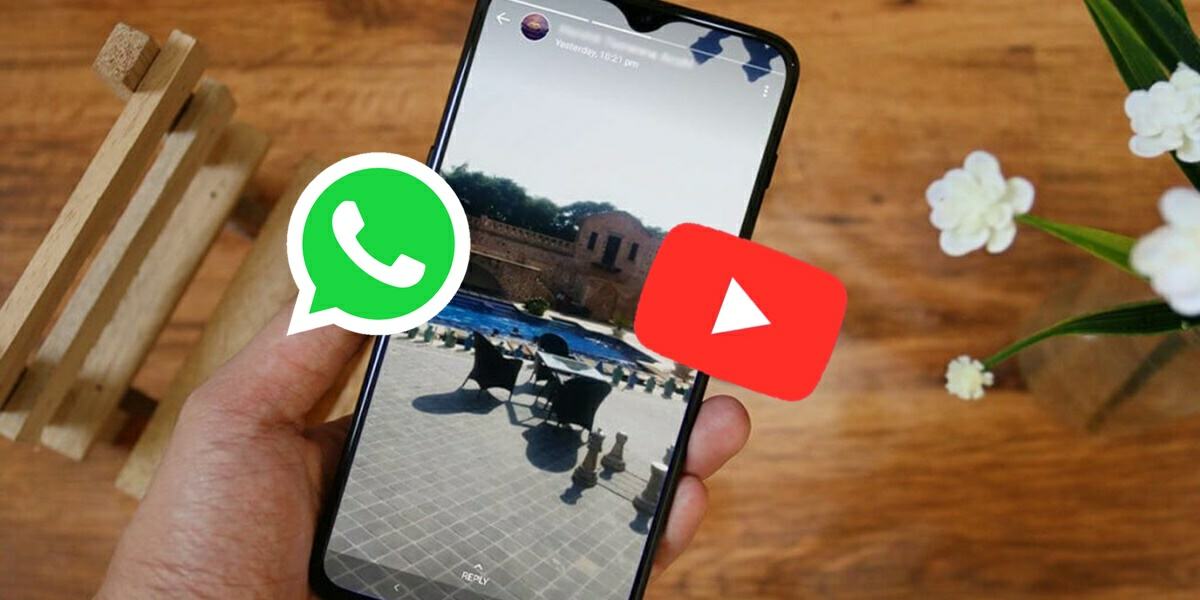
En los últimos años, WhatsApp se ha afianzado como la plataforma de mensajería preferida por la mayoría de los usuarios para chatear con sus amigos y familiares. A pesar de sus claras desventajas frente a otras apps como Telegram, WhatsApp sigue siendo la app de mensajería más usada en la actualidad, con más de 2000 millones de usuarios activos diariamente.
Sin embargo, a pesar de ser una aplicación extremadamente popular, todavía existen muchos usuarios que no conocen todos los trucos de WhatsApp. Uno de ellos, por ejemplo, es el de compartir un vídeo de YouTube en el estado. Y no, no hablamos de solo poner el enlace, sino de poner el vídeo de YouTube completo o una parte de él si se quiere. ¿Tú tampoco sabes cómo hacer eso? No te preocupes, enseguida te enseñamos cómo poner un vídeo de YouTube en tu estado de WhatsApp.
Así de fácil es poner un vídeo de YouTube como estado de WhatsApp
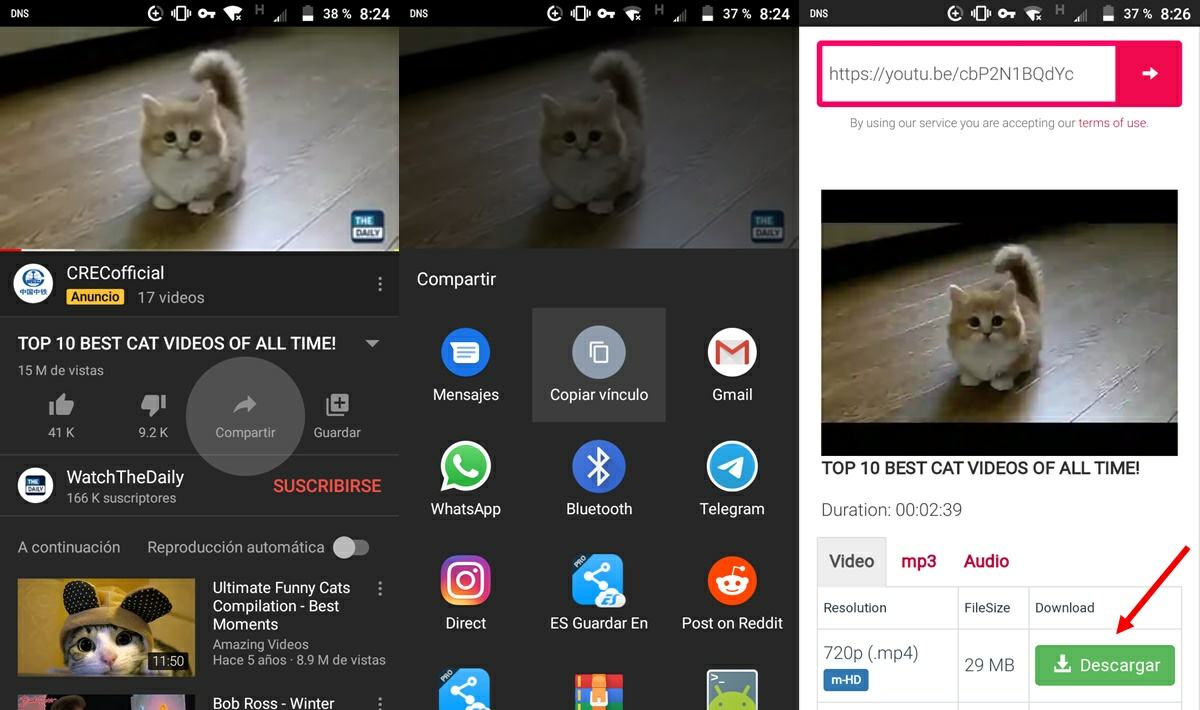
Para poner un vídeo de YouTube como estado de WhatsApp lo primero que debes hacer es descargar en tu móvil el vídeo que quieres compartir. Pero no te preocupes, no tendrás que instalar una aplicación específica para ello si sigues estos pasos:
- Copia el enlace del vídeo de YouTube que quieres poner como estado. Si estás viendo el vídeo en el navegador, podrás copiar el enlace desde la barra de direcciones que está en la parte superior. Pero si estás viendo el vídeo en la app de YouTube, pulsa el botón de Compartir y luego toca en Copiar enlace.
- Con el enlace copiado, entra en el sitio web Y2Mate.
- Pega el enlace en la casilla rosada que verás en la página y luego pulsa la flecha que está a su lado.
- Seguidamente, la página te mostrará las diferentes resoluciones en las que puedes descargar el vídeo con sus respectivos pesos. Presiona en Descargar en la resolución que prefieras y espera a que la descarga finalice.
- Si solo quieres compartir la música del vídeo de YouTube y no todo el vídeo, ve a la sección mp3 (está al lado de la de Vídeo) y toca en Descargar. De esa forma, solo descargarás la música, aunque no podrás ponerla como estado. Solo podrás enviarla a tus contactos como audio.
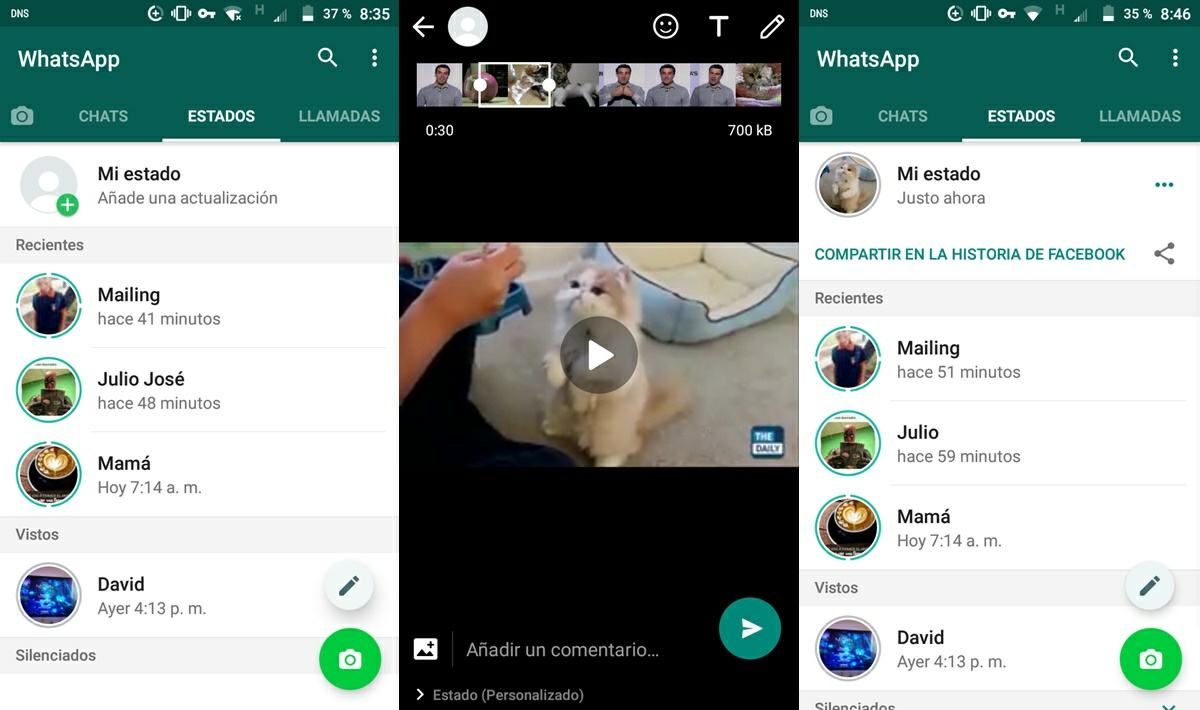
- Una vez se haya descargado el vídeo, abre WhatsApp.
- Ve a la sección Estados y pulsa el botón verde de la cámara que está en la parte inferior derecha.
- Allí debe aparecer el vídeo de YouTube que descargaste, así que selecciónalo.
- WhatsApp solo te permitirá subir un máximo de 30 segundos del vídeo como estado, por lo que deberás elegir la parte que más te guste del mismo. En caso de que quieras subir el vídeo completo, puedes hacerlo subiéndolo por partes en varios estados.
- Cuando estés listo, presiona el botón verde de la flecha.
De esa manera, el vídeo se subirá a WhatsApp y aparecerá como tu estado. Incluso, verás una opción que te permitirá compartir el estado de WhatsApp en tus historias de Facebook. Recuerda que estos estados desaparecen después de 24 horas, pero tú puedes borrarlos cuando quieras tocando los tres puntos que aparecen a su lado y seleccionando Eliminar. En fin, si tienes alguna duda acerca de este truco, coméntanosla para ayudarte a resolverla.
















